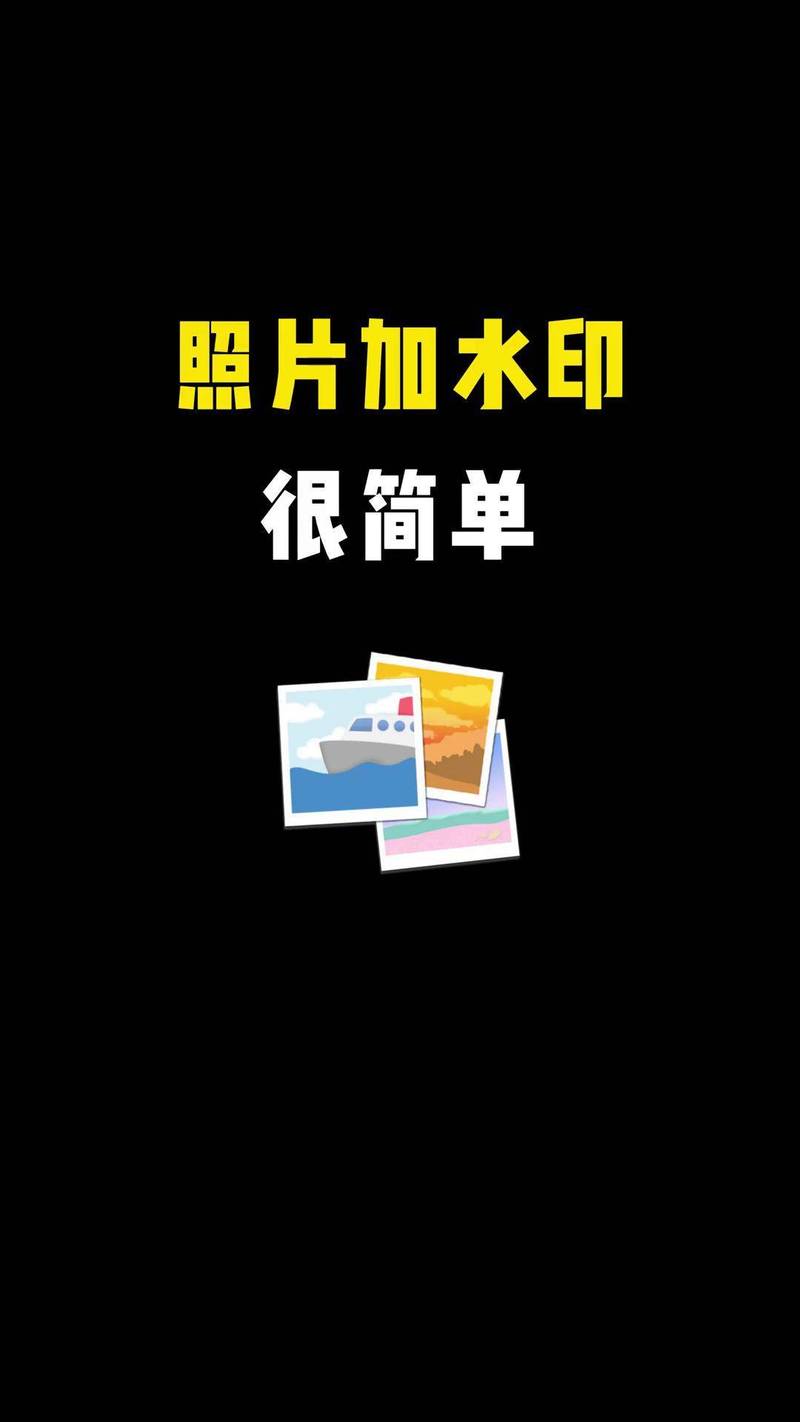照片怎麼加浮水印:數位時代保護影像資產與提升品牌形象的專業實戰指南
欸,你是不是也遇過這種狀況?辛辛苦苦拍出了一張超級滿意的照片,或是精心設計了一張圖,結果發布到網路上沒多久,就發現有人未經允許地盜用了,而且還把你的作品當成自己的,更別提給你任何credit了。這種感覺,真的是又氣又無奈,對吧?
別擔心!今天就來跟大家聊聊,照片怎麼加浮水印,這可是數位內容時代,保護你辛苦成果,同時又能幫自己或品牌打廣告的超級實用「撇步」喔!簡單來說,照片加浮水印,主要就是透過各種軟體或工具,將你的文字(像是你的名字、網站網址)或是你的品牌Logo,以半透明或顯眼的方式疊加到圖片上,以此宣示版權歸屬,並有效提升你的品牌辨識度。無論是專業攝影師、設計師,還是單純喜歡分享生活的朋友們,學會這招,絕對讓你事半功倍,還能睡得更安穩呢!
Table of Contents
為什麼照片需要加浮水印?這不只是美觀而已喔!
你可能會想,加個浮水印會不會破壞照片美感啊?哎呀,這可真是個「眉角」!但我想跟你說,加浮水印可不單單只是為了讓照片看起來「更專業」而已,它背後蘊含的意義和價值,遠比你想像的還要多。我個人在經營自己的攝影工作室時,就深切體會到浮水印的重要性,它不只是一種保護,更是一種無聲的宣傳。
-
強化版權保護,嚇阻盜用行為:
這是最直接也最重要的原因啦!現在網路世界資訊傳播速度超級快,你發出去的照片可能一轉眼就散佈到天涯海角。如果沒有浮水印,別人隨手就能拿去用,甚至聲稱是自己的作品,這對於原創者來說實在太不公平了。浮水印就像是給你的作品蓋上了一個「這是我的!」的章,雖然不能保證百分之百防止盜用(畢竟技術高超的人還是有辦法移除),但絕對能有效嚇阻那些只想「順手牽羊」的普通使用者,讓他們在使用前多一層顧慮。
-
提升品牌辨識度與專業形象:
想想看,當別人看到你的作品時,如果上面有你的專屬Logo或是網址,是不是就能立刻知道這是誰拍的、誰設計的?這就是品牌力的展現啊!長期下來,你的浮水印會成為你的「視覺名片」,讓你的作品在茫茫圖海中脫穎而出。對專業人士來說,這更是展現你對作品負責任、有品質保證的態度,直接提升你的專業形象,讓潛在客戶更容易記住你。
-
引導流量,增加曝光機會:
如果你的浮水印上包含你的網站、社群媒體帳號或聯絡方式,那麼當你的作品被分享或傳播時,浮水印就變成了一個天然的引導入口。對作品感興趣的人,可以很輕易地透過浮水印找到你,進而瀏覽你的其他作品,甚至成為你的客戶或粉絲。這可比你花錢買廣告還划算,是一種被動卻持續的行銷方式呢!
-
追溯來源,減少爭議:
萬一真的發生盜用,或是作品被誤傳、誤用時,浮水印能夠幫助你快速證明這張圖是你的原創。它提供了一個清晰的證據鏈,在必要時能作為維權的依據,減少不必要的爭議。這對於保障原創者的合法權益來說,是非常重要的一環。
浮水印的種類與設計「眉角」
加浮水印可不是隨便拉個字或圖上去就好囉!設計一個好的浮水印,是需要花點心思的。它既要達到保護和宣傳的目的,又不能喧賓奪主,影響照片本身的視覺美感。通常浮水印可以分成兩種主要類型:
文字浮水印 (Text Watermark)
這大概是最常見也最簡單的浮水印形式了。你可以直接放上你的名字、工作室名稱、著作權聲明(例如 © 你的名字 年份),或是你的網站、Instagram帳號等。
- 優點: 製作簡單快速,資訊傳達直接明瞭,對於初學者來說非常友善。
- 缺點: 相較於Logo,缺乏獨特性與設計感,若字體選擇不當容易顯得粗糙或影響美觀。
圖形浮水印 (Logo/Graphic Watermark)
如果你有自己的品牌Logo,那把它當作浮水印絕對是最佳選擇!一個設計精良的Logo,不僅能代表你的品牌,也能讓你的作品看起來更專業、更有辨識度。
- 優點: 具備獨特的視覺識別性,能有效強化品牌形象,提升整體作品的專業度。
- 缺點: 需要事先設計好Logo,如果沒有專業設計師協助,可能需要花費較多時間和金錢成本。
設計浮水印的「眉角」:讓它既有保護力又不礙眼
一個好的浮水印,應該是「看得見,但不突兀」的。這裡有幾個設計上的考量,分享給你:
- 透明度: 這是最重要的!把浮水印的透明度調整到適當的程度,讓它能夠被看見,但又不會遮蓋住照片的主體。通常建議透明度設定在10%到50%之間,具體數值要看你的浮水印顏色、照片背景來調整。
-
位置: 浮水印放在哪裡最好呢?這真的見仁見智,但通常有幾個常見的選擇:
- 角落: 如左下角、右下角,這是最不影響照片主體的方式,適合希望浮水印低調呈現的狀況。
- 中央: 直接放在照片正中間,或是靠近視覺焦點,這種方式保護力最強,因為要移除它而不破壞照片,難度會高很多。但相對的,也最容易影響照片的美觀。
- 重複平鋪 (Tile): 把浮水印以平鋪的方式佈滿整張照片,這種保護力是最高的,但通常只適用於預覽圖,如果用在正式發布的照片上,很可能會嚴重影響觀看體驗。
- 重要資訊旁: 如果照片中有重要的文字或圖案,將浮水印放在其附近,也能達到保護效果。
- 大小: 浮水印的大小應該與照片尺寸成比例。太小可能看不清楚,太大又會搶走照片風采。原則上,要讓它足夠清晰可辨,但又不會顯得笨重或過於顯眼。
- 顏色: 選擇與照片背景形成對比,但又不刺眼的顏色。白色或黑色,搭配不同透明度,通常是最安全的選擇。有時候也可以考慮使用品牌色,但要確保它在不同照片背景下都能清晰顯示。
- 字體: 如果是文字浮水印,選擇簡潔、易讀的字體,避免使用過於花俏或難以辨識的字體。品牌Logo則要確保清晰度。
照片怎麼加浮水印?多種工具實戰教學!
現在重點來了!到底該用什麼工具,怎麼操作才能把浮水印加上去呢?其實市面上有超多選擇,從專業軟體到免費App,總有一款適合你!
方法一:專業修圖軟體 – Adobe Photoshop (功能最強大,掌握後事半功倍)
如果你是專業攝影師、設計師,或是對修圖有點概念的朋友,Photoshop絕對是你的首選!它功能強大到不行,而且還能批次處理,幫你省下超多時間。
單張照片加浮水印步驟:
- 開啟照片: 打開Photoshop,點選「檔案」>「開啟舊檔」,選擇你要加浮水印的照片。
-
建立浮水印文字或導入Logo:
- 文字浮水印: 選擇工具列中的「文字工具 (T)」,在照片上點擊,輸入你的文字(例如:© Your Name | YourWebsite.com)。在上方選項列調整字體、大小和顏色。
- 圖形Logo浮水印: 點選「檔案」>「置入嵌入的智慧型物件」,選擇你的Logo圖檔(通常是PNG格式,背景是透明的),然後調整大小和位置。
-
調整透明度與混合模式:
- 在「圖層」面板中,選擇浮水印所在的圖層(文字圖層或Logo圖層)。
- 在圖層面板上方找到「不透明度」,點擊下拉箭頭或直接輸入數值,將不透明度調整到20%~50%之間,具體看你的需求而定。
- 你也可以嘗試不同的「混合模式」(例如:柔光、疊加),有時候會有意想不到的好效果,讓浮水印更自然地融入照片。
-
調整位置與大小:
選擇「移動工具 (V)」,點擊浮水印圖層,然後拖曳浮水印到你想要的位置。你也可以按住 Shift 鍵同時拖曳邊角來等比例縮放浮水印的大小。
- 儲存照片: 點選「檔案」>「另存新檔」,選擇儲存格式(建議JPEG或PNG),然後命名並儲存。切記,一定要另存新檔,保留原始照片!
批次加浮水印 (動作錄製與批次處理):
這功能對於需要處理大量照片的你來說,簡直是神仙般的存在!
-
錄製動作:
- 打開一張照片作為範例。
- 開啟「視窗」>「動作」面板。
- 點擊面板下方的「新建動作」按鈕(像個小方塊),命名你的動作(例如:「加浮水印」),然後點擊「記錄」。
- 現在,你做的所有操作都會被記錄下來。按照上面「單張照片加浮水印」的步驟,將浮水印加入這張範例照片中(調整透明度、位置、大小等)。
- 完成浮水印操作後,點擊「動作」面板下方的「停止播放/記錄」按鈕(像個小方塊)。
- 關閉這張範例照片,不必儲存。
-
批次處理:
- 將所有要加浮水印的照片放在一個資料夾中。
- 在Photoshop中,點選「檔案」>「自動」>「批次處理」。
- 在彈出的對話框中:
- 「組合」: 選擇你剛剛錄製的「加浮水印」動作。
- 「來源」: 選擇「資料夾」,然後點擊「選擇」,導向你存放照片的資料夾。
- 「目的」: 選擇「資料夾」,然後點擊「選擇」,建立一個新的空資料夾來存放加好浮水印的照片,這樣就不會覆蓋原始檔了。
- 「錯誤」: 建議選擇「記錄錯誤到檔案」,這樣如果處理過程中出錯,你會知道是哪張照片。
- 點擊「確定」,Photoshop就會自動為你的所有照片加上浮水印囉!
方法二:線上浮水印工具 (方便快捷,適合少量處理)
如果你不想安裝軟體,或是只是偶爾加幾張照片的浮水印,那麼線上工具會是你的好麻吉!這些工具通常介面直觀,操作簡單。
- 常見平台: Watermark.ws, PicMonkey, Canva (可自行設計Logo或文字後下載再上傳,或直接在Canva設計圖片時加入)。
- 優點: 免安裝,隨時隨地可用,介面通常很友善,部分免費功能足夠日常使用。
- 缺點: 部分高級功能需要付費,上傳與下載速度可能受網路影響,對隱私較敏感的人可能會有疑慮(建議不要上傳極其私密或有版權爭議的照片)。
操作步驟大致流程:
- 打開你選擇的線上浮水印工具網站。
- 點擊「上傳圖片」或拖曳圖片到指定區域。
- 選擇「添加文字」或「添加Logo」(如果選擇Logo,通常需要你先上傳你的Logo圖片檔)。
- 輸入文字內容或選擇Logo,然後在預覽區調整浮水印的大小、位置、透明度、顏色和字體。
- 確認效果滿意後,點擊「下載」或「儲存」按鈕,將加好浮水印的照片下載到你的電腦或手機。
方法三:手機App (行動優先,隨拍隨加超方便)
現在大家都是手機不離身,手機App也是加浮水印的好幫手!特別是對於那些喜歡用手機拍照、直接分享到社群媒體的朋友們來說,超級實用。
- 常見App: eZy Watermark Lite (iOS/Android), Watermark Photo (iOS/Android), Snapseed (Google開發,雖然不是專門的浮水印App,但其文字工具和圖片疊加功能可以實現類似效果)。
- 優點: 隨時隨地操作,介面直觀,部分App提供多種浮水印模板。
- 缺點: 螢幕較小,精確度不如電腦軟體,功能相對簡單,部分免費App會有廣告或功能限制。
操作步驟大致流程:
- 在你的手機應用商店搜尋並下載一個好用的浮水印App。
- 打開App,通常會要求你選擇要編輯的照片。
- App內會提供「添加文字」或「添加圖片/Logo」的選項。
- 輸入或選擇你的浮水印內容,然後用手指在螢幕上拖曳、捏放,調整浮水印的大小、位置和透明度。
- 完成後,點擊「儲存」或「分享」按鈕,將照片儲存到相簿,或直接分享到社群媒體。
方法四:輕量級免費軟體 (如GIMP, XnConvert 等)
如果你覺得Photoshop太貴太複雜,但又想要功能強大一點的免費軟體,那麼GIMP或XnConvert會是你的選擇。
- GIMP: 作為Photoshop的免費開源替代品,功能非常強大,學習曲線較陡峭,但學會後一樣能實現專業的浮水印效果,包括批次處理。
- XnConvert: 這是一款專門用來批次處理圖片的免費軟體,包含了非常多的功能,其中就有添加文字或圖像浮水印的選項,操作相對直觀,而且處理速度快。
- 優點: 免費,功能相對齊全,有些還支援批次處理。
- 缺點: 介面可能不如商業軟體友好,需要花時間熟悉。
浮水印的最佳實踐與我的獨家心得
光會加浮水印還不夠,怎麼加、加在哪裡、加成什麼樣子,才是真正的「藝術」!身為一個也曾為作品版權傷腦筋的人,我想分享一些我的實戰心得和建議:
1. 浮水印的「一致性」是關鍵!
你的浮水印應該是你品牌形象的一部分。一旦確定了浮水印的樣式(字體、Logo、透明度、顏色),就請盡量在所有作品上保持一致。這就像企業識別系統一樣,每一次的曝光都在加深受眾對你品牌的印象,久而久之,大家看到這個浮水印,就知道是你的作品,這對建立個人品牌超級重要。
2. 適當的「透明度」決定成敗!
我個人覺得,浮水印最美妙的地方就在於它的「透明度」!太實會遮擋照片細節,太淡又起不到保護作用。通常我會建議初學者從30%左右的透明度開始測試,然後根據照片的明暗、色彩豐富度來微調。我的經驗是,在較暗或色彩較飽和的區域,浮水印可以稍微透明一點;在較亮或色彩單一的區域,則可以稍微實一點,這樣都能達到「看得見又不太礙眼」的效果。
3. 考慮「內容主體」來決定位置!
雖然角落是最安全的選擇,但如果你的照片主體剛好在角落,或是你的照片構圖非常講究,那就要更靈活地思考浮水印的位置了。有時候,將浮水印放置在照片中相對不那麼重要的留白區域,或是構圖的視覺引導線上,反而能更好地融入照片,達到既保護又不破壞美感的平衡。但如果你作品的盜用問題非常嚴重,那我會建議考慮放在照片的中心偏下,或是橫跨主體但高透明度的方式,保護力會更強。
4. 「備份原始檔」是鐵律!
請務必記住這句話:永遠保留一份沒有加浮水印的原始高畫質照片! 加浮水印是為了發布到網路上的版本,而你的原始檔則是你的寶貴資產。未來無論是客戶需要,還是你想要做其他用途(例如印製、參加比賽),都需要用到無浮水印的原始檔。一旦覆蓋了原始檔,後悔就來不及了!
5. 善用「批次處理」,解放你的時間!
如果你跟我一樣,每次拍照動輒幾十張甚至上百張,一張一張加浮水印絕對會加到你懷疑人生!所以,學會使用軟體的批次處理功能,簡直是效率提升的利器。像Photoshop的「動作」和「批次處理」、Lightroom的「輸出設定」、或是XnConvert這類專業批次處理軟體,都能幫你把加浮水印這件事變成自動化流程,省下大量寶貴時間。
6. 浮水印的「反移除」思考
雖然專業人士有辦法移除浮水印,但我們加浮水印的目的,更多是為了嚇阻「隨手盜用」的人,以及提供明確的版權歸屬。因此,在設計時可以稍微考慮一下,如果你的浮水印能與照片背景「巧妙融合」而非「生硬疊加」,例如採用圖層混合模式、或是讓它與照片紋理保持一定關係,那麼就算要移除,也需要花費更多的心思和技術,間接增加了盜用的難度。
常見問題與專業解答
關於照片加浮水印,大家心中可能還有不少疑問,這裡我整理了一些常見問題,並提供我的專業解答,希望能幫你釐清觀念!
浮水印會影響圖片品質嗎?
這是一個很多人關心的問題!答案是:通常不會對圖片的畫質本身造成實質性的影響,但可能會稍微增加檔案大小。
當你在圖片上疊加浮水印時,無論是文字還是Logo,本質上都是在現有的像素資料上新增或修改一部分像素資訊。如果你是使用像Photoshop這類專業軟體,以無損的方式(如新增圖層、調整不透明度)來處理,並以高畫質格式(如JPG最高品質、PNG)儲存,那麼肉眼幾乎看不出畫質有任何損失。
不過,由於浮水印增加了圖片的資訊量,所以在儲存時,尤其是在使用有損壓縮格式(如JPEG)時,檔案大小可能會稍微增加。但這種增加通常是微乎其微的,不會影響圖片在網路上的傳輸和顯示。真正會影響畫質的反而是「重複壓縮」或「過度壓縮」的行為,與加不加浮水印關係不大。
浮水印會不會被移除?
老實說,任何可見的浮水印,在技術上都是可以被移除的。這就像你把錢藏在保險箱裡,雖然安全,但只要有鑰匙或足夠的工具,還是能打開。但這不代表浮水印就沒用了!
浮水印的主要目的,並不是要做到「絕對無法移除」,而是要達到以下效果:
- 嚇阻作用: 讓那些只是想隨意複製貼上、不想花任何力氣的「伸手黨」望而卻步。因為移除浮水印需要一定的軟體和技能,這增加了盜用的門檻。
- 證明歸屬: 即使被移除,浮水印也曾存在過,在法律或社群媒體舉報時,有浮水印的原始發布版本能更好地證明你是原創者。
- 增加難度: 移除浮水印後,往往會留下修復痕跡,特別是那些複雜、半透明或跨越主體的浮水印,移除後要完美修復而不影響圖片美感,難度非常高。這使得盜用者需要花費更多時間和精力來處理,從而降低他們的盜用意願。
所以,儘管不能百分之百保證不被移除,但浮水印依舊是保護數位資產、宣示版權最有效且最經濟的方式之一。
浮水印放在哪裡最合適?
這個問題沒有標準答案,它取決於你的目的、照片構圖以及你對美觀的考量。
-
保護優先型:
如果你最關心的是版權保護,不希望作品被輕易盜用,那麼將浮水印放在照片的中心位置,或是橫跨主要物件,且透明度不要太低(約30%~50%),會是最好的選擇。因為這樣做,盜用者要移除浮水印而不破壞照片主體,難度會非常高,通常需要進行大量的內容填充或修復,效果也不一定理想。另外,考慮平鋪式浮水印(以較低透明度重複佈滿整個畫面),也能提供極高的保護力,但通常只適用於預覽圖,正式發布可能影響觀看體驗。
-
美觀優先型:
如果你希望浮水印盡量不影響照片的視覺美感,但又能達到宣示版權的目的,那麼將浮水印放置在照片的四個角落(左下、右下、左上、右上)是最佳選擇。這個位置相對不影響主體,而且也方便觀看者找到你的資訊。透明度可以設定得更低一些(約10%~25%),讓它不那麼顯眼。
-
平衡型:
我個人在實際應用中,通常會選擇一個不影響畫面焦點的邊緣位置,例如畫面下方或上方留白較多的區域。這樣既能保持照片的觀賞性,又能清晰地展示浮水印。另外,如果照片中有較暗或較亮的區域,可以考慮將浮水印放在這些區域,利用色彩反差讓浮水印在保持低透明度的同時也能清晰可見。
總之,多嘗試不同的位置,並預覽最終效果,你就會找到最適合你作品的浮水印擺放方式。
手機App加浮水印夠用嗎?
這要看你的需求和使用場景囉!
-
對於一般社群媒體分享者來說:
絕對夠用! 大部分手機浮水印App都提供了基本的文字和Logo添加功能,調整透明度、大小和位置也相當方便。對於只是想快速發布照片到Instagram、Facebook或LINE的朋友們來說,App操作直觀、便捷,而且可以隨拍隨加,非常符合現代人的使用習慣。它們能有效達到基本的版權宣示和品牌曝光目的。
-
對於專業攝影師、設計師或商業用途:
可能不太夠用。 雖然手機App方便,但在精準度、功能豐富性、批次處理能力和畫質輸出控制方面,它們通常無法與專業的桌面軟體(如Photoshop、Lightroom)相比。專業工作可能需要更精細的浮水印設計、更複雜的圖層混合模式、自動化的批次處理流程,以及對輸出畫質和檔案大小的嚴格控制。在這些方面,桌面軟體顯然更具優勢。
所以,我的建議是:如果你只是日常分享,手機App綽綽有餘;如果是嚴謹的商業用途或需要處理大量專業作品,桌面軟體會是更可靠、更高效的選擇。
如何批量添加浮水印?
批量添加浮水印是提升效率的關鍵!尤其當你有大量作品需要處理時,這功能簡直是救星。以下幾種方法是我的常用選擇:
-
Adobe Photoshop (推薦專業用戶):
前面提到的「動作」和「批次處理」功能是Photoshop的精髓。你只需錄製一次添加浮水印的動作,然後讓Photoshop自動執行在一個資料夾內的所有圖片上。它能保持浮水印的一致性,並大大節省手動操作的時間。這是處理專業級圖片批次的最佳方案。
-
Adobe Lightroom Classic (推薦攝影師):
Lightroom Classic在「輸出 (Export)」模組中內建了強大的浮水印功能。你可以在輸出設定中直接選擇添加文字或圖形浮水印,並預設其位置、大小、透明度。一旦設定好,每次輸出照片時,Lightroom都會自動加上浮水印。這對於攝影師來說非常方便,因為他們的修圖和輸出流程都可以在Lightroom中完成,無需切換到其他軟體。
-
XnConvert (推薦免費高效批次工具):
這是一款非常強大的免費批次圖片處理工具,支援Windows、macOS、Linux。它的介面簡潔,功能卻非常豐富,包括了圖像轉換、調整大小、濾鏡應用、添加水印等。只需將所有圖片拖入軟體,選擇「動作」中的「添加水印」,設定好浮水印的類型、內容和參數,然後點擊「轉換」即可。處理速度快,且支援多種格式輸出,非常適合需要處理大量圖片但又不想花錢買專業軟體的朋友。
-
部分線上浮水印工具:
有些線上浮水印工具也提供了批次上傳和處理的功能,例如Watermark.ws的付費版。雖然免費版通常有數量限制,但對於偶爾需要處理少量圖片又不想安裝軟體的人來說,也是一個方便的選擇。操作流程和單張圖片類似,只是你可以一次性上傳多張圖片。
選擇哪種方法取決於你擁有的軟體、預算以及你的技術熟練度。但無論哪種方式,掌握批次處理,都能讓你事半功倍。
浮水印一定要是透明的嗎?
不一定非得是透明的,但強烈建議使用透明的浮水印。
如果你使用的浮水印是完全不透明的,它就像一張「貼紙」直接蓋在你的照片上。這樣做的保護效果雖然最強,因為它完全遮蓋了下面的像素資訊,很難被還原;但同時,它也會嚴重影響照片本身的視覺美感和觀看體驗,甚至可能遮擋住照片的重要細節,喧賓奪主。
相較之下,透明的浮水印能在不破壞照片美感的前提下,達到宣示版權和品牌曝光的目的。它讓底層的照片內容仍然清晰可見,只是多了一層品牌標識。這種「融入感」會讓照片看起來更專業、更有質感,也更容易被大眾接受和分享。所以我個人認為,透明浮水印是兼顧保護與美觀的最佳平衡點。
當然,如果你的目的是極致的防盜,例如你只是想展示一張低解析度的預覽圖,那麼使用不透明或高透明度的浮水印,甚至是平鋪的浮水印,也未嘗不可。但對於大部分公開分享的攝影作品或設計圖來說,透明浮水印是更優雅、更具藝術性的選擇。
結語
在這個人人都是內容創作者的時代,保護自己的數位影像資產,真的變得越來越重要了!照片怎麼加浮水印,聽起來好像只是個小技巧,但它背後所蘊含的版權保護、品牌宣傳與專業形象建立的價值,絕對是遠超你的想像的。
從今天起,就開始為你的作品加上獨特的浮水印吧!無論你是使用專業的修圖軟體,還是方便的手機App,只要開始行動,你的每一張照片、每一份設計,都將多一層無形的保護與品牌訊息的傳遞。這不僅是對你辛勤付出的尊重,也是你個人品牌邁向成功的重要一步喔!別再讓你的心血白白被盜用了,趕快動手,為你的作品穿上「版權盔甲」吧!